Setelan Pencetakan PictBridge
Anda dapat mengubah setelan cetak ketika mencetak dari perangkat yang mendukung PictBridge (LAN Nirkabel).
Set setelan cetak ke Default pada perangkat yang mendukung PictBridge (LAN Nirkabel) ketika Anda ingin mencetak sesuai dengan setelan pada mesin.
Untuk mengubah setelan cetak dari perangkat yang mendukung PictBridge (LAN Nirkabel):
 Setelan pada Perangkat yang Mendukung PictBridge (LAN Nirkabel)
Setelan pada Perangkat yang Mendukung PictBridge (LAN Nirkabel)
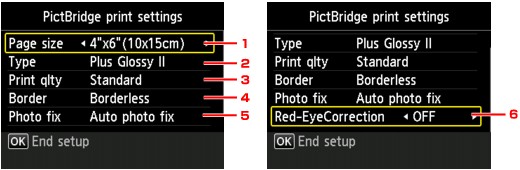
-
Uk. hlmn(Page size)
Pilih ukuran kertas ketika mencetak secara langsung dari perangkat yang mendukung PictBridge (LAN Nirkabel).
Ketika Anda melakukan penyetelan PictBridge (LAN Nirkabel) dari mesin, set Ukuran kertas(Paper size) ke Default pada perangkat yang mendukung PictBridge (LAN Nirkabel).
-
Tipe(Type) (Tipe media)
Pilih tipe media ketika mencetak secara langsung dari perangkat yang mendukung PictBridge (LAN Nirkabel).
Ketika Anda melakukan penyetelan PictBridge (LAN Nirkabel) dari mesin, set Jenis kertas(Paper type) ke Default pada perangkat yang mendukung PictBridge (LAN Nirkabel).
-
Klts ctk(Print qlty) (Kualitas cetak)
Pilih kualitas cetak ketika mencetak secara langsung dari perangkat yang mendukung PictBridge (LAN Nirkabel).
-
Tepi(Border) (Cetak Bertepi/Tanpa Tepi)
Memilih tata letak bertepi/tanpa tepi.
Ketika Anda melakukan penyetelan PictBridge (LAN Nirkabel) dari mesin, set Tata Ltak(Layout) ke Default pada perangkat yang mendukung PictBridge (LAN Nirkabel).
-
Pbaikn ft(Photo fix)
Ketika Pbaikn ft otomatis(Auto photo fix) dipilih, pemandangan atau wajah orang dari foto yang diambil dikenali dan koreksi yang paling cocok untuk setiap foto dibuat secara otomatis. Ini membuat wajah yang gelap dengan cahaya belakang yang lebih cerah untuk dicetak. Ini juga menganalisa pemandangan seperti pemandangan, pemandangan malam, orang, dan lainnya dan mengoreksi setiap pemandangan dengan warna yang paling cocok, kecerahan, atau kontras secara otomatis untuk dicetak.
 Catatan
Catatan-
Sebagai setelan asal, foto pada perangkat yang mendukung PictBridge (LAN Nirkabel) dicetak dengan koreksi yang diterapkan otomatis.
-
Jika Tidak ada koreksi(No correction) dipilih, foto dicetak tanpa koreksi.
-
-
KoreksiMataMerah(Red-EyeCorrection)
Pilih NYALA(ON) untuk mengoreksi mata merah dalam foto yang disebabkan oleh pemotretan dengan lampu kilat.
Tergantung pada tipe foto, mata merah mungkin tidak bisa dikoreksi atau bagian selain mata mungkin dikoreksi.

